با عرض سلام و روز خوش خدمت شما دوستان و همراهان عزیز وردپرسی. امیدوارم که خوب باشید و تا به این جا روز خوبی را سپری کرده باشید. خب دوستان اگر در آموزش وردپرس امروز با ما همراه باشید متوجه خواهید شد که می خواهیم به شما 8 راه را برای حل خطای رایج وردپرس http معرفی کنیم. این آموزش می تواند برای تمام افرادی که با وردپرس کار می کنند مفید باشد. پس به شما پیشنهاد می کنم که با ما همراه باشید.
معرفی چندین راه حل برای حل خطای http
ممکن است این اتفاق برای شما نیز افتاده باشد که برای وارد شدن به یک سایت با خطای وردپرس http رو به رو شده باشید. این اتفاق می تواند دلایل زیاد و مختلفی از جمله انتقال هاست و … داشته باشد. رو به رو شدن با این خطا برای همه آزار دهنده و کلافه کننده است. یکی از دلایل این آزار دهندگی این است که شما نمیدانید این خطا از کجا سرچشمه می گیرد و چگونه حل می شود و راه حلی برای حل آن ندارید. اما در واقع این مشکل هم مانند مشکلات دیگر راه حل های زیادی دارد. فقط باید راه های مختلف را امتحان کرد تا به یک راه حل درست برای حل مشکل رسید. ما در آموزش امروز قصد داریم هشت راه حل را برای حل این مشکل به شما معرفی کنیم. امیدوارم که این راه حل ها بتوانند برای شما مفید باشند.
حالا اگر موافق باشید برویم سراغ معرفی این هشت راه برای حل خطای http
راه اول : دقت کنید که تصویر هایی که اندازه ی آن ها بزرگ تر از عرض بخش محتوا است را نگذارید و اندازه آن ها را کم کنید. برای مثال فرض کنید عرض باکس محتوایی شما 700 پیکسل است شما نمیتوانید تصویر هایی را بگذارید که سایز آن ها 2000 در 1500 است.
راه دوم : از آن جایی که در بیشتر مواقع فرمت png برای بارگذاری قابل قبول نیست بهتر است فرمت فایل تصویری خود را از png به jpg تغییر دهید.
راه سوم : از آن جایی که بعضی از افزونه ها باعث خطای http می شوند اگر بعد از نصب افزونه این مشکل به وجود آمد حتما افزونه را غیر فعال کنید.
راه چهارم : حافظه ی پی اچ پی را افزایش دهید و برای این کار از کد زیر کمک گرفته و آن را در فایل wp-config.php قرار دهید.
define('WP_MEMORY_LIMIT', '64M')
اگر از کد بالا استفاده کردید و حافظه ی پی اچ پی شما افزایش پیدا نکرد به این معنی است که هاست شما حافظه ی محدودی دارد و اجازه ی انجام این کار را نمی دهد. بهتر است با پشتیبان هاست صحبت کنید.
راه پنجم : می توانید از یکی از سه قطعه کد زیر در فایل htaccess استفاده کنید.
<IfModule mod_security.c> SecFilterEngine Off SecFilterScanPOST Off </IfModule>
# Exclude the file upload and WP CRON scripts from authentication <FilesMatch "(async-upload\.php|wp-cron\.php|xmlrpc\.php)$"> Satisfy Any Order allow,deny Allow from all Deny from none </FilesMatch>
AddType x-mapp-php5 .php
راه ششم : از پشتیبان هاست خود بپرسید که از PHP پشتیبانی می کند یا نه؟
راه هفتم : ممکن است این را بدانید که بعضی وقت ها لازم است که سیستم مدیریت محتوای وردپرس به روز رسانی شود. اگر این سیستم را به روز رسانی کنید مشکل حل خواهد شد.
راه هشتم : از آن جایی که گاهی اوقات افزونه های بهینه سازی تصویر باعث مشکل در آپلود تصاویر می شوند بهتر است این افزونه ها را غیر فعال کنید و دوباره به بارگذاری تصویر بپردازید.
دوستان یکی دیگر از آموزش های وردپرس هم به پایان رسید. خیلی خوشحالم که با یکی دیگر از این آموزش ها در خدمت شما عزیزان بودم. در آموزش های بعد با قالب وردپرس جدید و پوسته وردپرس جدید در خدمت شما هستیم.
منبع : بیگ تم ارائه دهنده قالب وردپرس موزیک – قالب وردپرس تجاری


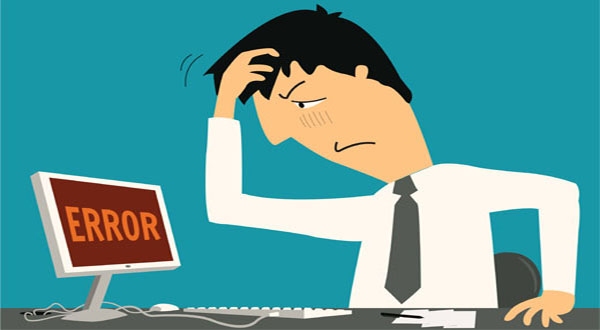
دیدگاهتان را بنویسید